Introdução
Na era digital de hoje, laptops são indispensáveis, servindo como nossos companheiros para trabalho, entretenimento e mais. No entanto, essas máquinas compactas e potentes são propensas a superaquecer, especialmente durante tarefas intensivas, o que pode prejudicar seu desempenho e encurtar sua vida útil. Ao ficar vigilante e ser proativo no monitoramento e gerenciamento do calor do laptop, você pode proteger seu dispositivo de possíveis danos e garantir que ele opere no desempenho máximo. Este guia abrangente fornecerá as ferramentas e estratégias necessárias para verificar e gerenciar o calor do seu laptop de forma eficaz.

Entendendo o Calor do Laptop
Para gerenciar o calor do laptop de forma eficiente, é crucial entender como ele surge. Laptops, devido ao seu design compacto, integram diversos componentes como processadores, chips gráficos e discos rígidos em espaços limitados, todos os quais geram calor substancial durante a operação. Normalmente, laptops possuem sistemas de refrigeração embutidos compostos por ventiladores, aberturas e dissipadores de calor projetados para dissipar esse calor. No entanto, fluxo de ar inadequado ou gerenciamento térmico ineficiente podem levar ao superaquecimento, causando declínios abruptos no desempenho e possíveis danos ao hardware. Ao se familiarizar com o sistema de refrigeração do seu laptop, você estará mais apto a reconhecer os primeiros sinais de superaquecimento.
Reconhecendo Sintomas de Superaquecimento
Detectar os sinais de superaquecimento cedo pode prevenir danos irreversíveis ao seu laptop. Sintomas comuns incluem:
- Quedas de Desempenho Súbitas: Se seu laptop se tornar lento durante operações simples, o superaquecimento pode ser a causa raiz.
- Desligamentos Inesperados: Laptops podem desligar automaticamente para evitar danos causados pelo calor.
- Ruído Alto do Ventilador: Ventiladores trabalhando em excesso geralmente sinalizam calor excessivo no sistema.
Esses sintomas necessitam de atenção imediata e medidas de reparação para evitar problemas mais graves.
Ferramentas para Verificar o Calor do Laptop
Monitoramento preciso de calor requer ferramentas confiáveis, muitas das quais estão integradas no seu sistema operacional ou disponíveis como software de terceiros.
Ferramentas do Sistema Integradas
A maioria dos sistemas operacionais oferece ferramentas de diagnóstico integradas. Embora ferramentas como o Gerenciador de Tarefas do Windows e o Monitor de Atividade do macOS ajudem a identificar processos que consomem muito a CPU, elas não exibem diretamente as leituras de temperatura. Contudo, saber quais processos levam ao aumento de carga da CPU pode ajudar a gerenciar problemas de calor.
Software de Terceiros
Para monitoramento detalhado de temperatura, considere usar softwares de terceiros:
- HWMonitor: Esta ferramenta fornece dados extensivos sobre temperaturas, voltagens e uso de energia para vários componentes.
- Core Temp: Oferece uma visão detalhada das métricas térmicas do CPU, ajudando você a avaliar a atividade do processador.
Selecionar a ferramenta certa é crucial para obter dados precisos e formular medidas responsivas.
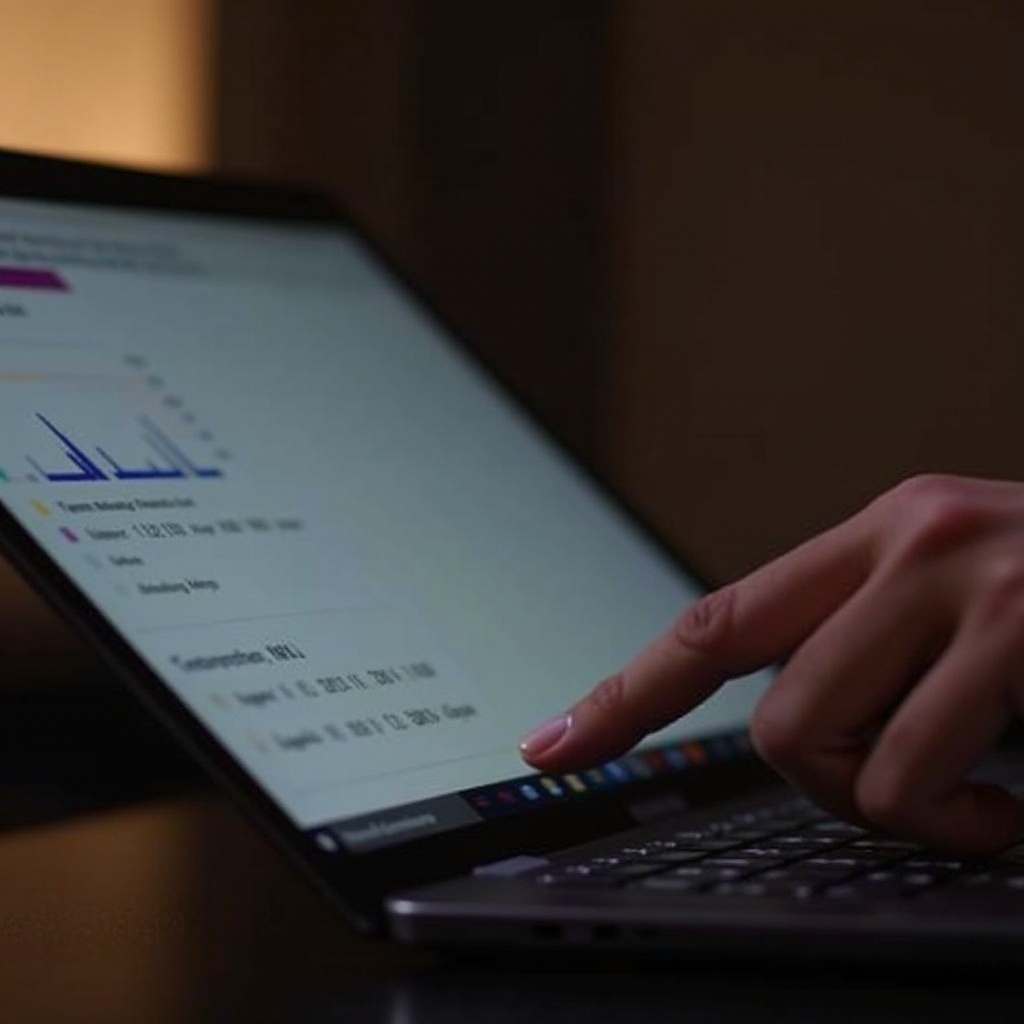
Passos para Medir a Temperatura do Laptop
Para avaliar o estado térmico do seu laptop, incorpore o uso de utilitários de sistema e software especializado.
Usando Utilitários de Sistema
- Inicie o Gerenciador de Tarefas/Monitor de Atividade: Identifique processos de alto uso da CPU que podem contribuir para o superaquecimento.
- Feche Programas Extras: Alivie a carga de trabalho fechando aplicativos que consomem recursos excessivos.
Configurando Ferramentas de Software
- Instale Software de Monitoramento: Baixe e instale o programa preferido.
- Monitore Regularmente: Mantenha o software em execução para acompanhar continuamente as métricas de temperatura.
Empregar estas soluções permite um monitoramento vigilante, proporcionando avisos prévios de superaquecimento.
Interpretando Dados de Temperatura
Depois de coletar informações de temperatura, compreender as implicações é primordial.
Temperaturas de Operação Seguras
- Em Repouso: 30°C a 50°C
- Sob Carga: 60°C a 85°C
Manter as temperaturas dentro desses limites garante a operação segura da maioria dos laptops, preservando sua longevidade.
Quando Agir
Se as temperaturas frequentemente ultrapassarem os níveis seguros, é hora de tomar medidas imediatas, como melhorar o fluxo de ar ou limpar completamente os componentes internos.
Estratégias para Reduzir o Calor do Laptop
Gerenciar o calor do laptop envolve uma mistura de táticas tecnológicas e práticas—adotar medidas preventivas atentas pode ter um impacto significativo.
Manutenção Física
- Limpe as Aberturas e Ventiladores Regularmente: Poeira nas aberturas pode obstruir o fluxo de ar. Ar comprimido pode ser usado para remover essas obstruções.
- Garanta a Funcionalidade dos Ventiladores: Verifique e limpe os ventiladores para garantir que eles operem sem impedimentos.
Otimização das Configurações de Software
- Ajuste as Configurações de Energia: Modifique as preferências de energia para equilibrar entre desempenho e redução de geração de calor.
- Atualize os Drivers Frequentemente: Atualize os drivers, particularmente para a GPU e placa-mãe, para aumentar a eficiência do sistema.
Fazendo isso, você pode prevenir proativamente os desafios de superaquecimento.
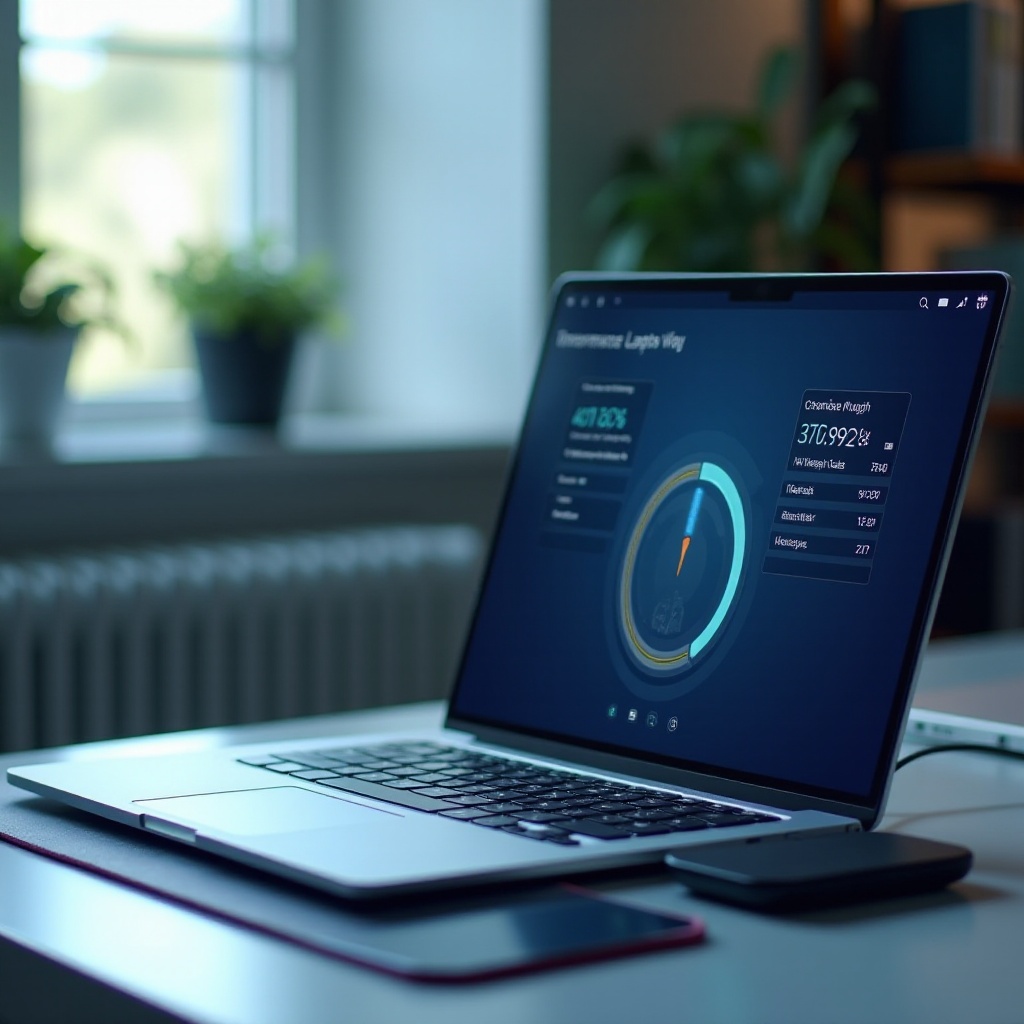
Medidas Preventivas para Superaquecimento
Adotando bons hábitos e manutenção regular, manter seu laptop resfriado é alcançável.
Controle Ambiental
- Use em Superfícies Sólidas: Sempre coloque os laptops em superfícies rígidas para evitar bloquear as aberturas de ar.
- Considere a Temperatura Ambiente: Mantenha o dispositivo em ambientes mais frescos para ajudar na regulação do calor.
Manutenção Consistente
- Verificações Sistemáticas de Rotina: Inspecione regularmente para poeira e obstruções no chassi do dispositivo.
- Reaplique Pasta Térmica: Rejuveneça a pasta térmica no CPU se ele constantemente alcançar altas temperaturas, melhorando a transferência térmica.
Integrar estas medidas à sua rotina protegerá contra instâncias frequentes de superaquecimento.
Conclusão
Compreender como verificar e gerenciar o calor do laptop é instrumental para sustentar o desempenho e prolongar a vida útil do seu dispositivo. Monitoramento regular, combinado com medidas de hardware e software, pode manter o superaquecimento afastado. Fique informado e proativo para garantir que seu laptop continue sendo uma ferramenta firme e confiável em todas as suas atividades.
Perguntas Frequentes
Com que frequência devo verificar os níveis de calor do meu laptop?
É aconselhável verificar mensalmente ou sempre que notar quedas de desempenho.
Existem ferramentas específicas que você recomenda para monitoramento de temperatura?
HWMonitor e Core Temp são ferramentas confiáveis e populares para monitorar a temperatura do laptop.
O que devo fazer se meu laptop superaquecer com frequência?
Certifique-se de que as saídas de ar estejam limpas, ajuste as configurações de energia e consulte um profissional se o superaquecimento persistir.
